Nama kelompok
: 1. Miftakhul Fayzun (ketua)
2. Auliani Utami Haslim
3. Ikh'wana Sholihat
4. Putri Risdanur Hukma
Kelas/jurusan: XII-TKKY
Hari ini
kami akan diskusi tentang fungsi dan Jenis-jenis Software Email Client!!! :)
Sebenarnya apa sih yang dimaksud
dengan Perangkat Lunak Email Client ? Jika kita telaah asal kata dari
kalimat tersebut, bahwa email (Electronic Mail) merupakan suatu proses dan cara
pengiriman pesan atau gambar melalui internet ke 1 org atau lebih. Pada
dasarnya email sama dengan surat biasa (snail mail) yang harus
melewati beberapa kantor pos sebelum sampai ke tujuannya, begitu dikirimkan
oleh seseorang melalui komputer yang tersambung ke internet sebuah email
masuk ke beberapa komputer lain di sepanjang jaringan internet yang
disebut dengan mail server. Ketika email tersebut sampai ke
server yang menjadi tujuan (seperti yang ditunjuk pada alamat email –
kepada siapa kita menulis email), maka email tersebut disimpan pada
sebuah emailbox. Si pemilik alamat email baru bisa mendapatkan
email itu kalau yang bersangkutan mengecek emailbox-nya.
Nah untuk mengakses
emailbox, kita perlu melakukan login melalui interface atau tampilan berbasis
web yang disediakan oleh Pemilik Mail Server kita. Untuk melakukan login tentu
saja dibutuhkan koneksi internet yang lumayan kencang dan tidak putus-putus
alias RTO (Request Time Out). Untuk Mempermudah kita membaca email serta pengiriman
email tanpa harus login melalui tampilan web, kita membutuhkan aplikasi yang
yang biasa disebut Email Client.
Software
email client yang dapat digunakan ada 3 :
- Thunderbird
- Evolution
- Outlook Express
A.
Thunderbird
Thunderbird merupakan salah satu email
client terbaik yang mendukung POP, IMAP dan Exchange,
memiliki junk mail filteryang efektif, serta memiliki banyak fitur
keamanan seperti perlindungan phishing dan penyaring
spam yg baik, keistimewaan lain yang dimiliki Thunderbird selain
download email yang lebih cepat, Thunderbird juga menawarkan berbagai
cara untuk mengatur dan menampilkan folder email anda, anda juga dapat membuat
folder RSS newsgroup serta memaksimalkan tampilan pane
pesan Anda.
B. Evolution
Evolusi
adalah salah satu solusi perangkat lunak yang diciptakan untuk membawa untuk
pengguna Windows kekuatan Linux, karena aplikasi khusus ini dirancang untuk
memberikan email kanan pada desktop untuk pengguna Linux.
Karena sekarang porting dan
Windows-kompatibel, siapa pun dapat mencoba dan melihat apakah itu benar-benar
bisa melakukan semuanya klien email biasa bisa. Dari mendapatkan-pergi,
mendirikan Evolusi tidak terlalu berbeda dari perangkat lunak sejenis lainnya.
Aplikasi ini
dilengkapi dengan konfigurasi wizard tetapi beban hanya setelah Anda berhasil
menginstal aplikasi. Untuk menggunakannya, cukup ikuti coupe langkah sederhana
dan menuliskan informasi akun email Anda.
Sementara
antarmuka yang sangat bersih dan mudah digunakan, seperti itu halnya dengan
klien email yang paling kuat di pasar, Evolusi kehilangan banyak tanah ketika
datang ke cara menggoda dengan sistem operasi.
Kami sudah
mencoba pada Windows 7 mesin pengujian kami dan meskipun awalnya bekerja cukup
lancar, kemudian jatuh setiap sekali dalam beberapa saat. Plus, Evolution
menjadi tidak responsif kadang-kadang dan tidak ada pilihan lain selain
membunuh proses dari ‘Task Manager’.
Jika Anda
bisa melewati kesalahan dan sesekali hang, Anda dapat menikmati fitur manajemen
email serta kalender yang kuat dan kemampuan manajemen informasi.
Meskipun
dirancang untuk melayani sebagai pengganti Outlook, ada banyak pekerjaan yang
harus dilakukan sampai Evolution bahkan dapat datang dekat ke tingkat itu.
Crash dan kesulitan dalam mendapatkan bersama dengan Windows membuatnya cocok
untuk hanya untuk tes saat ini karena tidak sesuai untuk penggunaan produksi
dulu.
C. Outlook Express
Outlook
Express adalah sebuah klien email yang datang dengan tampilan klasik,
difokuskan terutama pada tujuannya: memberikan email kepada pengguna kanan pada
desktop mereka.
Sebagian
besar fitur-fiturnya dapat dengan mudah diakses langsung dari jendela utama,
sehingga membaca dan menulis pesan mail adalah pekerjaan yang mudah. Manajemen
alamat juga di tangan dan fungsi sinkronisasi akan terbukti sangat berguna bagi
siapa saja yang ingin menyimpan informasi email di sync.
Cara
kerjanya tidak terlalu berbeda dari sisa lapangan dalam kategori mail client,
tapi Outlook Express memiliki senjata rahasia juga: itu sepenuhnya terintegrasi
dengan sistem operasi Windows, hal yang membuatnya bekerja lebih mudah, tanpa
mengambil terlalu banyak dari sumber daya sistem Anda.
Konfigurasi
account dan mendapatkan mail harus hitungan menit berkat kesederhanaan perangkat
lunak. Outlook Express dapat menangani beberapa akun email dan newsgroup,
sehingga Anda dapat menggunakan aplikasi ini bahkan dengan beberapa akun secara
bersamaan.
Perangkat
lunak ini mendukung POP dan IMAP protokol, yang merupakan keharusan hari ini,
dan mengintegrasikan fitur yang paling populer hari ini, termasuk pesan aman,
tanda tangan dan folder email untuk lebih mengatur Kotak Masuk Anda.
Dalam rangka
untuk memeriksa dan mengkonfigurasi pengaturan menjalankan Outlook Express,
Anda perlu mengakses Options”” daerah. Di sini Anda dapat menemukan keamanan,
tanda tangan dan konfigurasi koneksi, serta mereka untuk membaca, menulis,
mengirim dan mengelola penerimaan.
Secara
keseluruhan, aplikasi bekerja dengan baik dan membutuhkan jumlah minimal sumber
daya sistem. Selanjutnya, Outlook Express akan bekerja pada komputer lebih
lambat juga, hal yang pasti tidak dapat dikatakan tentang beberapa program
serupa yang lebih baru yang datang dikemas dengan banyak fitur yang tidak
perlu.
Aplikasi Email Client
Kalau anda
mencari software email client yang berfungsi untuk menerima serta
mengirim email berbasis pop3 dan SMTP dengan
kapasitas filenya berukuran mini anda bisa menggunakan email
client bernama Avanti!. Yang pasti juga softwareemail
client Avanti! ini lisensinya freeware alias gratis. Kapasitas file
keseluruhannya dari Avanti! ini dibawah 1Mb dan Avanti! ini memiliki sifat
portable yang artinya tanpa perlu di install ke harddisk anda maka anda bisa
menjalankannya.
Jenis protokol mail yang dapat didukung oleh email client bernama Avanti! ini ialah POP3 dan SMTP. POP3 untuk mengambil email sedangkan SMTP untuk mengirim pesan email.
Avanti! juga dapat mendukung fasilitas multiple account yang artinya apabila anda memiliki banyak account email yang mendukung pop3, semua alamat email pop3 yang anda miliki dapat ditarik emailnya secara bersamaan. Tentunya juga Avanti! memiliki fasilitas membaca email dalam format HTML ataupun plain text.
Fasilitas lainnya dari email client Avanti! ini terdapat fasilitas yang memungkinkan anda untuk dapat membaca header email saja apabila ada pesan email yang masuk ke server pop3. Dengan hanya membaca header email yang masuk anda bisa memilah milih pesan email yang akan anda download atau juga anda hapus langsung di server pop3nya
Kalau alamat email yang anda miliki harus menggunakan akses melalui OpenSSL, Avanti! juga dapat mensupportnya. Anda juga dapat mengatur kapan waktu untuk melakukan pengecekan email yang masuk ke dalam mailbox email anda. Untuk mengirim pesan email anda juga dapat membuat template sendiri, tampilan yang seperti apa yang akan anda inginkan.
Jenis protokol mail yang dapat didukung oleh email client bernama Avanti! ini ialah POP3 dan SMTP. POP3 untuk mengambil email sedangkan SMTP untuk mengirim pesan email.
Avanti! juga dapat mendukung fasilitas multiple account yang artinya apabila anda memiliki banyak account email yang mendukung pop3, semua alamat email pop3 yang anda miliki dapat ditarik emailnya secara bersamaan. Tentunya juga Avanti! memiliki fasilitas membaca email dalam format HTML ataupun plain text.
Fasilitas lainnya dari email client Avanti! ini terdapat fasilitas yang memungkinkan anda untuk dapat membaca header email saja apabila ada pesan email yang masuk ke server pop3. Dengan hanya membaca header email yang masuk anda bisa memilah milih pesan email yang akan anda download atau juga anda hapus langsung di server pop3nya
Kalau alamat email yang anda miliki harus menggunakan akses melalui OpenSSL, Avanti! juga dapat mensupportnya. Anda juga dapat mengatur kapan waktu untuk melakukan pengecekan email yang masuk ke dalam mailbox email anda. Untuk mengirim pesan email anda juga dapat membuat template sendiri, tampilan yang seperti apa yang akan anda inginkan.


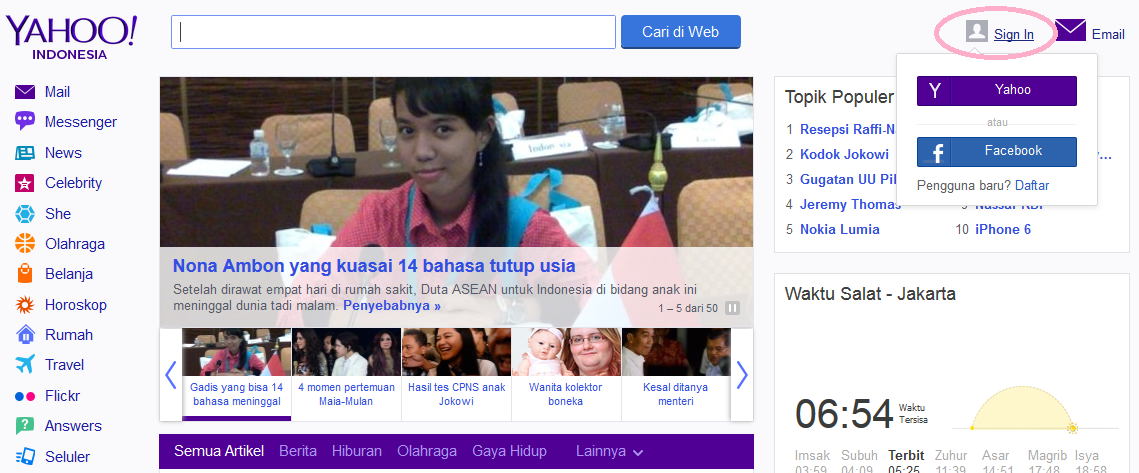
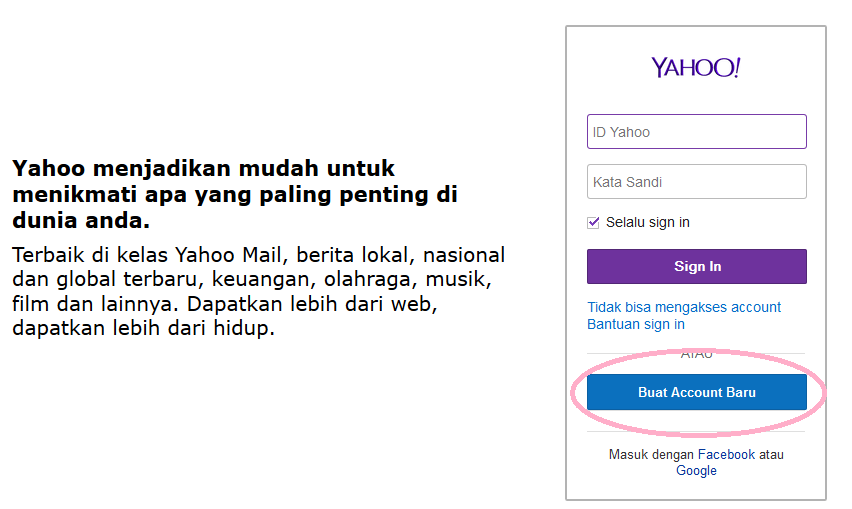















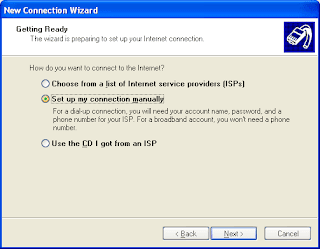



 Get Flower Effect
Sumber : http://thekampoengblogger.blogspot.com/2013/03/30-efek-blog-paling-dicari-oleh-blogger.html#ixzz3KJszHXvr
Get Flower Effect
Sumber : http://thekampoengblogger.blogspot.com/2013/03/30-efek-blog-paling-dicari-oleh-blogger.html#ixzz3KJszHXvr